ArcGIS Engine栅格数据使用总结
ArcOjects 3D开发方法简介
作者:佚名 文章来源:GIS论坛 点击数:861 更新时间:2009-8-6
一、ArcOjects 3D开发方法简介
众所周知,在ArcGIS 3D分析扩展模块中提供了丰富的三维可视化和分析功能:你可以通过不同的视角查看表面数据,对表面数据进行查询,以及对表面数据进行坡度、坡向、视域分析等操作,进行三维动画模拟等等。其中所涉及的3D对象都是ArcObjects的一部分,针对3D的开发,实际上是ArcObjects的开发,所以具体的开发方法有:
基于ArcScene中内嵌的VBA开发;
通过VB、VC++等兼容COM的开发语言进行开发新的3D组件和功能。
二、基本的3D对象模型
在3D开发中,我们可以用ArcMap对应ArcScene,其中MxDocument对象对应SxDocument对象,Map对象对应着Scene对象,而相对于Display显示对象,在ArcScene中有SceneGraph对象。在对象模型图的顶部是Application对象,从它我们可以执行和应用相关的任务,比如打开文档或者访问和应用相关的其它对象。在VBA中,我们可以直接获得Application对象:
Dim pApp as IApplicaiton
Set pApp = Application
如果你在VB DLL中实现命令和工具,那么在具体实例化这个类时你可以获得和Application对象挂接的钩子(hook):
Implements ICommand
Private m_pApp as esriCore.Iapplication
Private Sub ICommand_OnCreate(ByVal Hook As Object)
Set m_pApp = Hook
…
End Sub
有了Application对象,你就可以访问它所包含的其它所有对象了。比如可以获得SxDocument对象,而它包含一个Scene对象,Scene对应的SceneGraph对象包含了一个或多个SceneViewer对象,每个SceneViewer对象中有一个Camera对象,它代表了观察点的特性。在Scene对象中可以访问Layer对象和GraphicsLayer3D对象,这两个对象都包含着一个3DProperties对象,用来控制图层中有关三维方面的特性。具体有关对象的特性可以参考联机帮助中对象上提供的接口所属的方法和属性。
三、3D几何模型和定制对象介绍
3D模型可以包括两种:矢量模型和表面模型,表面模型包括TIN和Raster,有关表面模型的创建、数据结构访问和分析在本文中不做介绍。在此只介绍三维矢量模型的生成和访问等。3D矢量模型包括所有含有Z值的几何对象:点、线、面,以及MultiPatch(多片)。其中多片又可以分为:三角条带(Triangle Strip)、三角扇(Triangle Fan)和环(Ring)。
在ArcScene中可以通过二维的点、线、面数据来构建三维模型,通过ArcScene中提供的拉伸功能可以将点要素构建成垂直的线,线要素构建成墙,而多边形要素构建成块,拉伸的值的大小可以是一定常数,也可以是通过要素属性字段中的值计算得出,或者通过数据自身记录的Z值。在ArcObjects中可以通过在Geometry几何对象构建过程中,任意点除了X、Y坐标值,指定坐标Z值来构建三维点、线和面对象;对于多片,则通过构建相应的Multipatch对象,并指定每一个顶点的X、Y和Z值。下面的代码描述了如何由多片来构建一个房子对象,它的房顶由三角扇构建,没有窗户的墙由三角条带构建,带窗户的墙由环构建。
Dim pMultiPatch As esriCore.IMultiPatch
Set pMultiPatch = New MultiPatch
Dim pGeoCol As esriCore.IGeometryCollection
Set pGeoCol = pMultiPatch
Dim pPoints As esriCore.IPointCollection
Dim pPoint As IPoint
‘创建屋顶
Set pPoints = New esriCore.TriangleFan
Set pPoint = New Point
pPoint.PutCoords 5, 4
pPoint.Z = 10
pPoints.AddPoint pPoint
Set pPoint = New Point
pPoint.PutCoords 0, 0
pPoint.Z = 5
pPoints.AddPoint pPoint
‘屋顶的其它顶点:
. . . (10, 0, 5); (10, 8, 5); ( 0, 8, 5); ( 0, 0, 5)
‘将扇加到MultiPatch
pGeoCol.AddGeometry pPoints
‘为没有窗户的墙创建条带
Set pPoints = New esriCore.TriangleStrip
‘添加条带顶点:
. . . (10, 0, 5); (10, 0, 0); (10, 8, 5)
. . . (10, 8, 0); ( 0, 8, 5); ( 0, 8, 0)
. . . ( 0, 0, 5); ( 0, 0, 0)
‘将条带添加到MultiPatch
pGeoCol.AddGeometry pPoints
‘为前面的墙创建外环
Set pPoints = New esriCore.Ring
‘添加外环顶点:
. . . (10, 0, 5); (10, 0, 0); (10, 8, 5)
. . . (10, 8, 0); ( 0, 8, 5); ( 0, 8, 0)
. . . ( 0, 0, 5); ( 0, 0, 0)
‘将外环添加到MultiPatch
pGeoCol.AddGeometry pPoints
pMultiPatch.PutRingType pPoints, esriMultiPatchOuterRing
‘为前面的墙创建内环
Set pPoints = New esriCore.Ring
‘添加内环顶点:
. . .(1, 0, 2);(3, 0, 2);(3, 0, 4);(1, 0, 4);(1, 0, 2)
pGeoCol.AddGeometry pPoints
pMultiPatch.PutRingType pPoints, esriMultiPatchInnerRing
Set pPoints = New esriCore.Ring
‘添加内环顶点:
. . .(7, 0, 2);(9, 0, 2);(9, 0, 4);(7, 0, 4);(7, 0, 2)
pGeoCol.AddGeometry pPoints
pMultiPatch.PutRingType pPoints, esriMultiPatchInnerRing
‘设置Z和M坐标awareness
Dim pZAware As esriCore.IZAware
Set pZAware = pMultiPatch
pZAware.ZAware = True
Dim pMAware As esriCore.IMAware
Set pMAware = pMultiPatch
pMAware.MAware = False
通常,多片是用来描述阴影平面集合,并且可以在其上粘贴影像,也就是贴图。为了粘贴影像,需要在Multipatch的每一个定点上记录纹理坐标。纹理坐标记录为s和t,值为0到1,表示了从x到y方向影像的起点到终点。在ArcObjects中将s和t编码存储在定点的M值中。另外,如果要用Multipatch表达复杂连续的几何对象,比如球体,为了平滑阴影平面之间的转折,需要在Multipatch的每一个顶点上记录它的法向量,同样法向量也是编码后存储在定点的M值中。如下面的代码:
Dim pNormal As esriCore.IVector3D
Dim pVertex As esriCore.Ipoint
Dim m As Double
m = 0
. . .
Dim pEncoder As IEncode3DProperties
Set pEncoder = New GeometryEnvironment
pEncoder.PackNormal vNormal, m
pEncoder.PackTexture2D s, t, m
pVertex.M = m
四、3D渲染和动画功能定制简介

 二、裁剪DEM数据
二、裁剪DEM数据

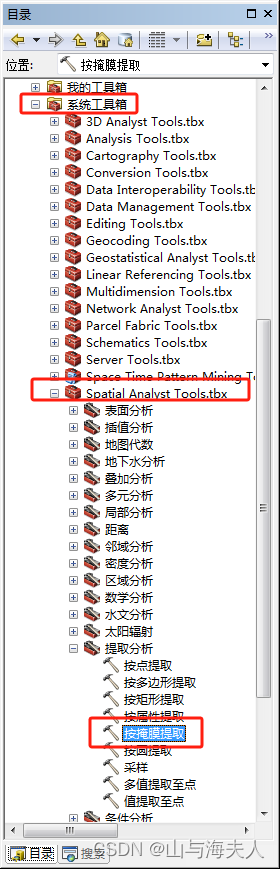
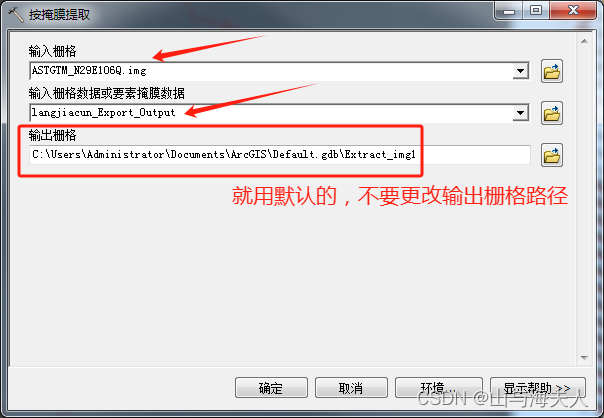

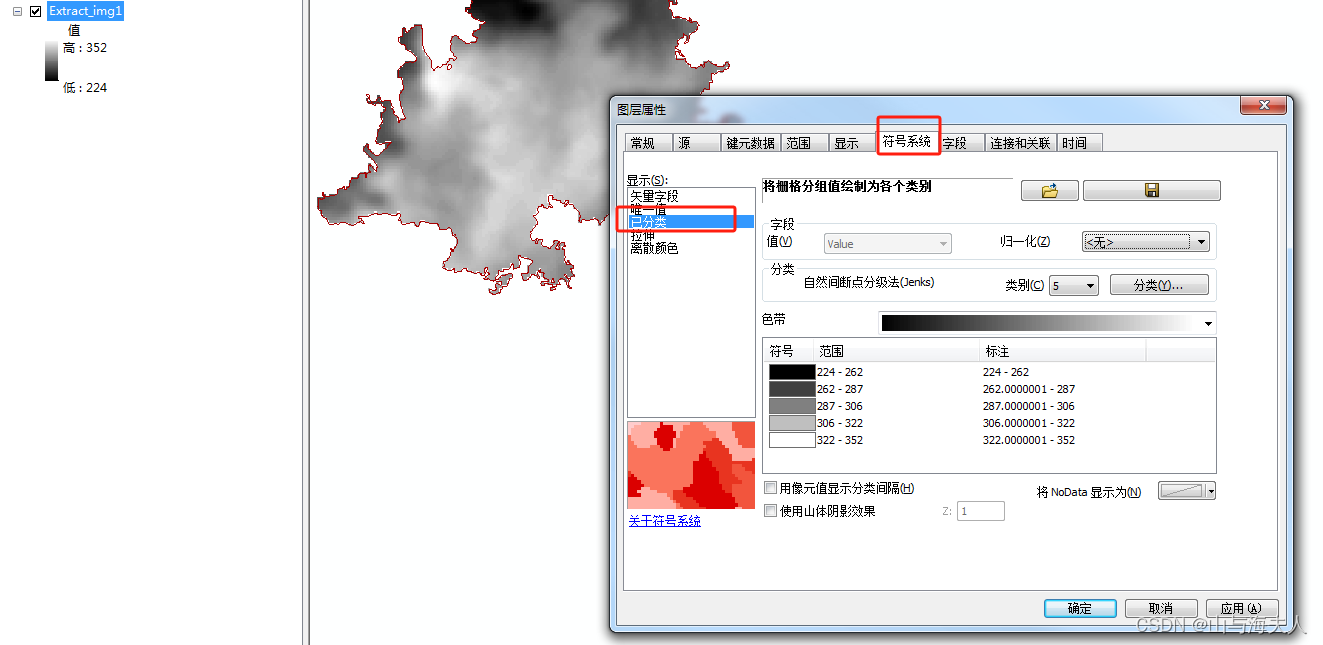



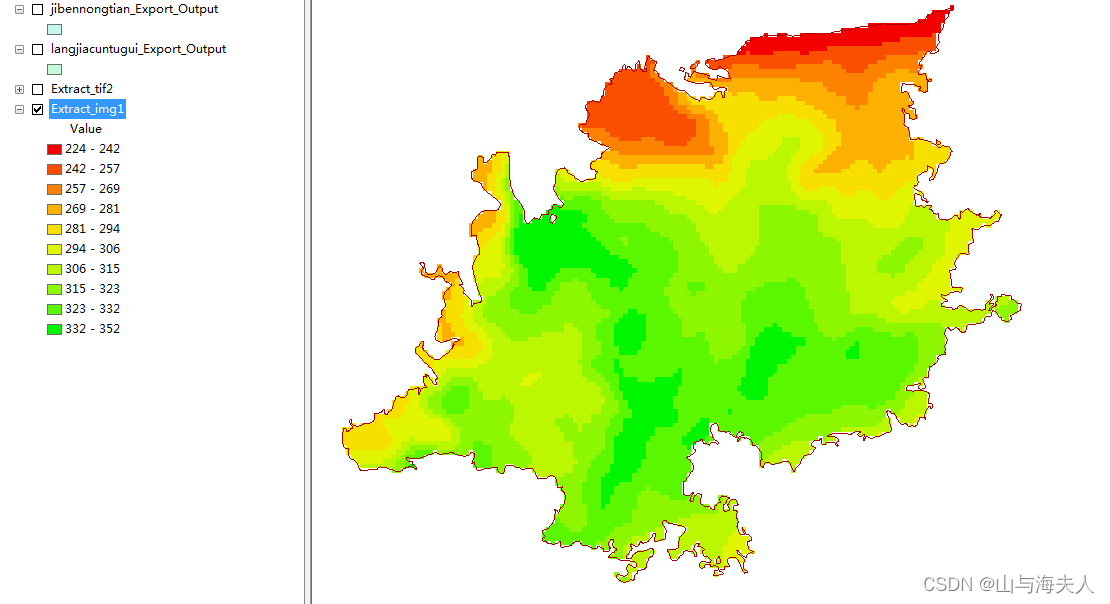



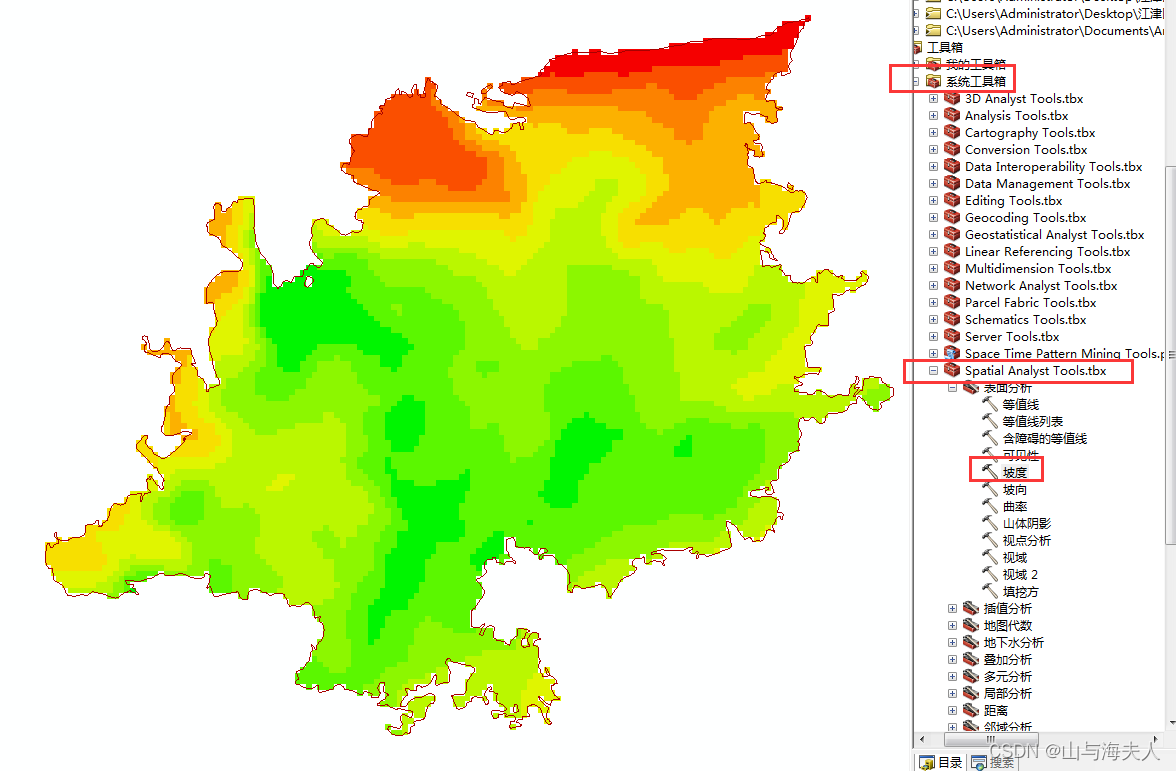


 04-导出地图
04-导出地图


























 6022
6022











 被折叠的 条评论
为什么被折叠?
被折叠的 条评论
为什么被折叠?








